Samsung LE-40A430T1 Руководство по эксплуатации онлайн
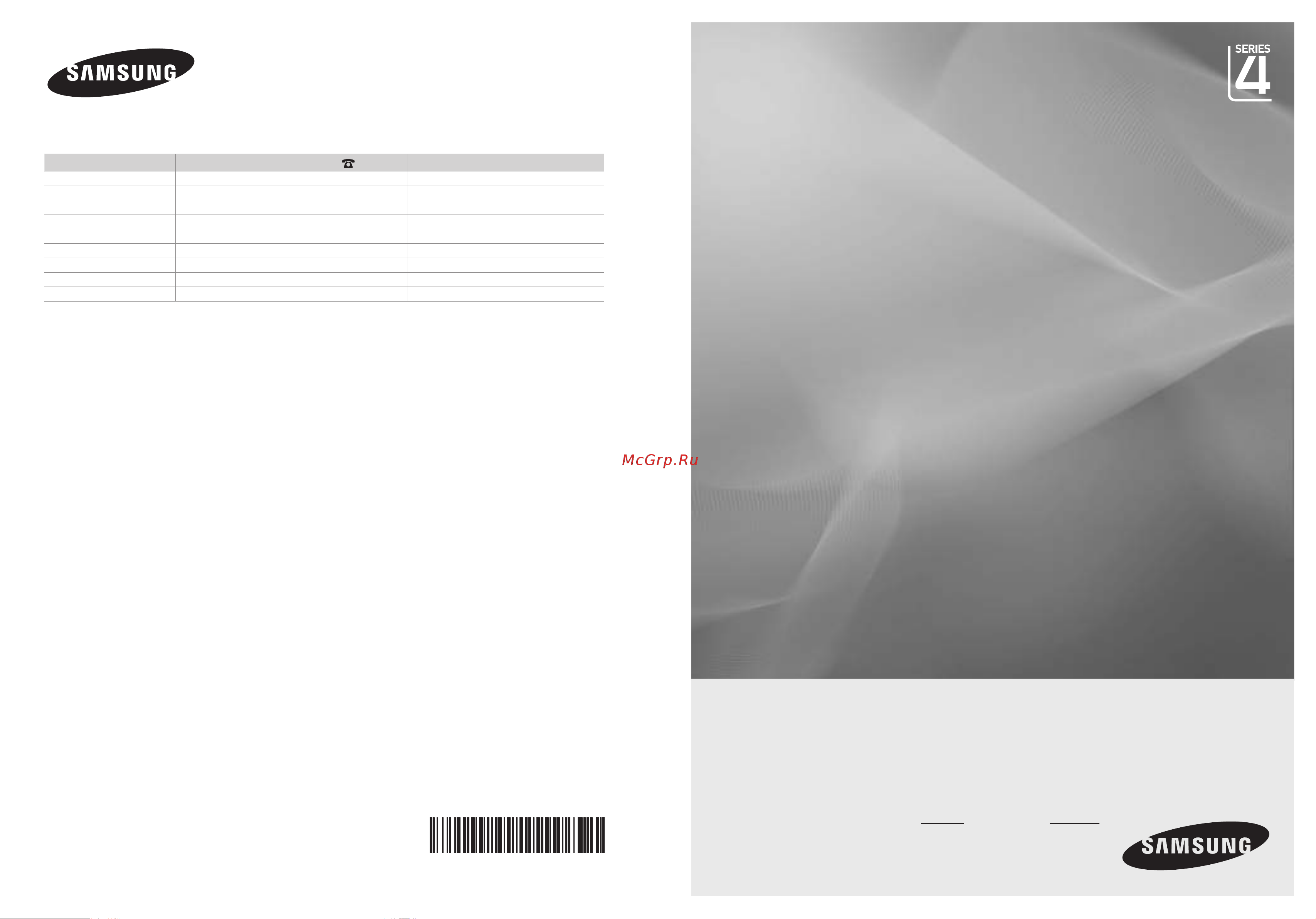
Страна
Центр поддержки покупателей
Веб-узел
ESTONIA 800-7267 www.samsung.ee
LATVIA 800-7267 www.samsung.com/lv
LITHUANIA 8-800-77777 www.samsung.lt
KAZAHSTAN 8-10-800-500-55-500 www.samsung.kz
KYRGYZSTAN 00-800-500-55-500 -
RUSSIA 8-800-555-55-55 www.samsung.ru
TADJIKISTAN 8-10-800-500-55-500 -
UKRAINE 8-800-502-0000 www.samsung.com
UZBEKISTAN 8-10-800-500-55-500 www.samsung.uz
BN68-01465D-00
Связывайтесь с SAMSUNG по всему миру
Если у вас есть предложения или вопросы по продуктам Samsung,
связывайтесь с информационным центром Samsung.
ЖК-ТЕЛЕВИЗОР
руководство пользователя
удивительные возможности
Благодарим за приобретение продукции компании
Samsung. Для получения полного обслуживания
зарегистрируйте свое устройство по адресу
www.samsung.com/global/register
Модель Серийный номер
LE32A430/LE32A431
LE37A430/LE37A431
LE40A430/LE40A431
Cover.indd 1 2008-03-19 ¿ÀÈÄ 4:27:39
Содержание
- Www samsung com global register 1
- Жк телевизор 1
- Руководство пользователя 1
- Удивительные возможности 1
- 2008 samsung electronics co ltd all rights reserved 2
- Связывайтесь с samsung по всему миру если у вас есть предложения или вопросы по продуктам samsung связывайтесь с информационным центром samsung дополнительные сведения см на обороте 2
- Настройка звука 3
- Настройка изображения 3
- Настройка каналов 3
- Настройка пк 3
- О системе anynet 3
- Описание функций 3
- Рекомендации по эксплуатации 3
- Символы нажмите 3
- Содержание 3
- Установка времени 3
- Список принадлежностей 4
- Установка набора для настенного монтажа 4
- Установка подставки 4
- Панель управления 5
- Соединительная панель 6
- Цвет и форма устройства могут различаться в зависимости от модели 6
- Ant in 7
- Audio outr audio l 7
- Dvi in hdmi r audio l 7
- Dvi и аудиовыходы для подключения внешних устройств 7
- Ext ext 7
- S video или video r audio l 7
- Service 7
- Внешняя антенна кабельная телевизионная сеть или спутниковая сеть 7
- Входные и выходные разъемы для внешних устройств таких как видеомагнитофон dvd проигрыватель игровая приставка или проигрыватели видеодисков 7
- Гнездо наушников 7
- Для просмотра телевизионных каналов необходимо чтобы сигнал поступал от одного из следующих источников 7
- Замок kensington в зависимости от модели 7
- Замок kensington поставляется дополнительно это устройство используемое для физического закрепления системы когда оно используется в общественных местах если необходимо использовать блокировочное устройство обратитесь к продавцу телевизора размещение замка kensington может отличаться в зависимости от его модели 7
- Можно подключить наушники к выходу наушников на телевизоре при подключении наушников звук при подключении наушников звук 7
- Поддерживаемые режимы для выхода hdmi dvi или компонентного выхода 7
- Подключите кабель rca или s video к соответствующему внешнему аудио видео устройству например видеомагнитофону проигрывателю dvd или видеокамере соедините с помощью аудио кабелей rca разъемы r audio l на телевизоре с соответствующими разъемами аудио выхода аудио видео устройства 7
- Разъем используется только для техобслуживания подсоедините к гнезду на дополнительном настенном кронштейне это позволит регулировать угол просмотра телевизора с помощью пульта дистанционного управления 7
- Русский 7
- Соедините с помощью аудиокабелей rca разъемы audio out r audio l расположенные на задней панели телевизора с соответствующими разъемами аудиовыхода усилителя или домашнего кинотеатра с проигрывателем dvd 7
- Через встроенные громкоговорители выводиться не будет 7
- Использование пульта дистанционного управления ду 8
- На работу пульта дистанционного управления может влиять яркий свет 8
- Функции телетекста 8
- Включение и выключение 9
- Перевод телевизора в режим ожидания 9
- Установка батарей в пульт дистанционного управления 9
- Использование кнопки tools 10
- Просмотр меню 10
- Plug play 11
- Plug play для получения дополнительной информации по настройке параметров см стр 9 12
- Автоматическое сохранение каналов 12
- Выберите меню установка затем нажмите кнопку 12
- Выберите нужную страну с помощью кнопки или нажмите кнопку 12
- Для подтверждения выбора 12
- Еще раз чтобы выбрать функции 12
- Любой момент времени чтобы прервать ввод информации в 12
- Можно произвести поиск каналов в доступных частотных диапазонах диапазоны частот зависят от страны автоматически присвоенные номера каналов могут не соответствовать реальным или желаемым номерам каналов можно вручную отсортировать каналы и удалить ненужные нажмите кнопку menu для отображения меню с помощью кнопки или выберите пункт канал и нажмите кнопку 12
- Нажмите кнопку 12
- Память и вернуться в меню канал 12
- После того как будут сохранены все доступные каналы на экране появится меню сортировка см стр 13 12
- С помощью кнопки или выберите пункт автонастройка и нажмите кнопку 12
- Сброс настроек этой функции нажмите кнопку menu для отображения меню с помощью кнопки 12
- Телевизор начнет запоминать все доступные каналы нажмите кнопку 12
- Функция plug play доступна только в режиме tv 12
- Чтобы выбрать пункт страна 12
- Сохранение каналов вручную 13
- Добавление блокировка каналов 14
- Возврат 15
- Вокруг поля названия отображается строка выбора 15
- Вход 15
- Выберите номер канала который необходимо изменить повторно нажимая кнопку 15
- Выберите позицию для которой требуется выполнить изменения а затем нажмите кнопку 15
- Выберите пункт канал затем нажмите кнопку 15
- Выбранному каналу присваивается номер канала который ранее был сохранен под выбранным номером 15
- Если нужно переименовать канал выберите его с помощью кнопки 15
- Можно вводить следующие символы буквы алфавита a z цифры 0 9 специальные символы пробел 15
- Нажмите кнопку 15
- Нажмите кнопку exit для выхода 15
- Названия каналов присваиваются автоматически во время трансляции информации о канале эти названия можно изменять присваивая каналам новые названия нажмите кнопку menu для отображения меню с помощью кнопки 15
- Номер и название выбранного канала перемещаются вправо 15
- Перем 15
- Повторите шаги для каждого канала который необходимо переименовать 15
- Повторите шаги чтобы выполнить сортировку для другого канала 15
- Присвоение каналам названий 15
- С помощью кнопки 15
- Сортировка сохраненных каналов 15
- Функция сортировки позволяет изменять номера программ сохраненных каналов использование этой функции может быть необходимым после автоматического сохранения каналов нажмите кнопку menu для отображения меню нажмите кнопку 15
- Чтобы выбрать меню сортировка а затем нажмите кнопку 15
- Чтобы выбрать пункт канал а затем нажмите кнопку 15
- Чтобы выбрать пункт название затем нажмите кнопку 15
- В строке канала справа от номера сохраненного канала настроенного с помощью функции точной настройки появится звездочка номер канала станет красным чтобы сбросить точную настройку выберите пункт сброс с помощью кнопки или а затем нажмите кнопку 16
- Выберите пункт канал затем нажмите кнопку 16
- Для достижения оптимального качества приема подстройте требуемый канал вручную с помощью функции точной настройки чтобы напрямую выбрать канал для точной настройки используйте номерные кнопки 16
- Если телевизор работает в области со слабым приемом с помощью функции усилителя слабого сигнала усиливается входящий сигнал нажмите кнопку menu для отображения меню с помощью кнопки или выберите пункт канал затем нажмите кнопку 16
- Нажмите кнопку 16
- Нажмите кнопку exit для выхода 16
- Нажмите кнопку menu для отображения меню с помощью кнопки 16
- Нажмите кнопку или для выполнения точной настройки нажмите кнопку 16
- Нажмите кнопку или чтобы выбрать значение вкл или выкл нажмите кнопку 16
- Нажмите кнопку или чтобы выбрать пункт усс затем нажмите кнопку 16
- Сохранить 16
- Точная настройка на принимаемый сигнал канала 16
- Усс усилитель слабого сигнала 16
- Чтобы выбрать пункт точная настройка затем нажмите кнопку 16
- Anynet hdmi cec режим изображения стандарт 17
- Srs ts xt выкл 17
- Возврат 17
- Вход 17
- Выход 17
- Двойной i ii моно 17
- Изменение стандарта изображения 17
- Изображение 17
- Инструменты 17
- Настр 17
- Перем 17
- Режим звука польз 17
- Стандартны 17
- Таймер сна выкл 17
- Экон энергии выкл 17
- Более темных оттенков 18
- Изображение отображаемое на экране телевизора можно настроить изменяя описанные ниже параметры чтобы выбрать вариант настройки изображения следуйте инструкциям 1 3 раздела изменение стандарта изображения на стр 15 18
- Контраст регулировка светлых и темных участков 18
- Контуров объектов 18
- Можно выбрать оттенок наилучшим образом отвечающий вашим предпочтениям 18
- Нажмите кнопку exit для выхода 18
- Нажмите кнопку или для выбора определенного параметра нажмите кнопку 18
- Нажмите кнопку или чтобы уменьшить или увеличить значение определенного параметра нажмите кнопку 18
- Настройка параметров детализации изображения 18
- Настройка установленного изображения 18
- Объектов и фона 18
- Подсветка используется для настройки яркости экрана 18
- Путем регулировки яркости подсветки жк дисплея 0 10 18
- Тон настройка цвета объектов увеличение или 18
- Уменьшение доли красного или зеленого для более естественного отображения 18
- Установленные значения сохраняются в соответствии с выбранным режимом изображения в режиме pc можно изменять только параметры подсветка контраст и яркость 32 37 дюймов в режиме pc можно изменять только параметры контраст и яркость 40 дюймов в режимах tv внешний av s video системы pal нельзя использовать функцию тон можно вернуть стандартные настройки изображения выбрав пункт сброс см раздел восстановление для параметров изображения заводских настроек по умолчанию на стр 17 18
- Цвет настройка цветов а также их более светлых или 18
- Яркость регулировка яркости всего экрана четкость увеличение или уменьшение четкости 18
- Восстановление для параметров изображения заводских настроек по умолчанию 19
- Настройка параметра изображения 20
- Просмотр изображений в режиме изображение в изображении pip 22
- Свойства звука 23
- Выбор режима звука 24
- Если при просмотре телепрограмм вы не хотите мешать другим людям находящимся в помещении можно подсоединить к телевизору наушники 24
- Если стереосигнал слишком слабый и происходит автоматическое переключение режимов выберите режим моно эта функция активизируется только для стереосигнала при монофоническом сигнале она отключается эта функция доступна только в режиме телевизора 24
- Подсоединение наушников продается отдельно 24
- При вставке разъема наушников в соответствующий порт в меню можно выбрать только параметры громкость авто и выбор звука в режиме pip продолжительное использование наушников с высоким уровнем громкости может привести к нарушениям слуха при подсоединении наушников к системе звук в динамиках отключается настройка громкости наушников и телевизора выполняется различными способами 24
- Установка и отображение текущего времени 25
- Установка таймера перехода в режим ожидания 25
- Автоматическое включение и выключение телевизора 26
- Выбор языка 26
- Мелодия развлечения экон энергии 27
- Выбор источника 28
- Едактирование названий источников входного сигнала 29
- Нажмите кнопку exit для выхода 29
- Нажмите кнопку или для выбора необходимого устройства нажмите кнопку 29
- Нажмите кнопку или для выбора пункта редактир или для выбора пункта редактир 29
- Нажмите кнопку или для выбора устройства название которого необходимо отредактировать нажмите кнопку 29
- Назв затем нажмите кнопку 29
- Русский 29
- Укажите название устройства подключенного к входным разъемам для упрощения процедуры выбора источника нажмите кнопку menu для отображения меню с помощью кнопки или выберите пункт вход и нажмите кнопку 29
- В диалоговом окне экран перейдите на вкладку настройка настройка размера разрешение оптимальное разрешение 1360 x 768 если в диалоговом окне параметры дисплея есть параметр частоты кадров то правильное значение 60 или 60 гц в противном случае закройте диалоговое окно нажав кнопку ok 30
- В открывшемся окне панель управления выберите оформление и темы чтобы открыть диалоговое окно 30
- В открывшемся окне панель управления выберите экран чтобы открыть диалоговое окно 30
- Параметры экрана windows для обычного компьютера приведены ниже действительный вид окон на экране компьютера может выглядеть иначе в зависимости от установленной версии windows и видеокарты даже если экран выглядит иначе основные инструкции по настройке параметров экрана применимы почти во всех случаях если нет обратитесь к производителю компьютера или торговому представителю компании samsung сначала выберите панель управления в меню пуск windows 30
- Положение изображения и его размер могут изменяться в зависимости от выбранного типа монитора компьютера и его разрешения в таблице указаны рекомендованные значения разрешения 30
- При использовании кабеля hdmi dvi необходимо выполнить подключение к гнезду hdmi in 2 режим интерфейса не поддерживается при выборе нестандартного видео формата телевизор может работать неправильно поддерживаются раздельный и композитный сигналы синхронизации режим синхронизации sog не поддерживается 30
- Режимы экрана 30
- Установка программного обеспечения компьютера на основе windows xp 30
- Настройка подключения телевизора к компьютеру 31
- Подключение устройств anynet 32
- Что такое anynet 32
- Затем нажмите кнопку 33
- Настройка anynet 33
- С помощью кнопки или выберите пункт 33
- Enter выберите 34
- Если требуется найти необходимое устройство нажмите или для выбора пункта установка затем нажмите кнопку enter 34
- Параметр anynet hdmi cec 34
- С помощью кнопки или выберите определенное устройство и нажмите кнопку enter будет выбрано 34
- Сканирование и переключение между устройствами anynet 34
- Соответствующее устройство 34
- Запись 36
- Прослушивание через ресивер 36
- Неисправность действия 37
- Перед обращением в сервисный центр проверьте следующее 37
- Функция телетекста 38
- Автоматическое настенное крепление 40
- Продается отдельно 40
- В зависимости от модели 41
- Использование замка системы кенсингтона для предотвращения кражи 41
- Поиск и устранение неисправностей перед обращением в службу технической поддержки 42
- Русский 0 42
- X 768 60 hz 43
- X 768 60 hz 1360 x 768 60 hz 43
- Дюймов дюймов 43
- Дюймов дюймов 37 дюймов дюймов 43
- Конструкция и характеристики устройства могут изменяться без предварительного уведомления данное устройство является цифровым устройством класса в характеристики источника питания и потребляемой мощности указаны на устройстве 43
- Русский 43
- Технические характеристики и требования к условиям эксплуатации 43
- Bn68 01465d rus indd 42 2008 03 19 àèä 4 12 05 44
- Русский 44
- Технические характеристики 44
Похожие устройства
- Samsung LE-40D550K1W Руководство по эксплуатации
- Samsung LE-46 B550A5 Руководство по эксплуатации
- Samsung LE-52 B750U1 Руководство по эксплуатации
- Samsung LW-15M23 CP Инструкция по эксплуатации
- Samsung LW-17M24 CP Инструкция по эксплуатации
- Samsung LW-32A23W Руководство по эксплуатации
- Samsung LW-40A23W Руководство по эксплуатации
- Samsung LW-46G15 W Руководство по эксплуатации
- Samsung QE55Q7FNAU Руководство по эксплуатации
- Samsung QE58Q60TAU Руководство по эксплуатации
- Samsung QE65Q7FNAU Руководство по эксплуатации
- Samsung QE75Q6FNAU Руководство по эксплуатации
- Samsung QE75Q7FNAU Руководство по эксплуатации
- Samsung QE82Q70RAU Руководство по эксплуатации
- Samsung QE85Q80TAU Руководство по эксплуатации
- Samsung SP-42Q2HLR Руководство по эксплуатации
- Samsung SP-43H3 HTR Руководство по эксплуатации
- Samsung SP-43L2 HR Руководство по эксплуатации
- Samsung SP-43Q5HLR Руководство по эксплуатации
- Samsung SP-43R1HLR Руководство по эксплуатации
